ENT signifie Espace Numérique de Travail.
Grâce à cet outil, tu vas pouvoir :
- Accéder aux ressources (capsules vidéo, documents, etc…) de la classe inversée,
- Répondre aux questions du quiz après avoir fait le travail de la phase A de la classe inversée,
- Déposer des travaux pour qu’ils soient corrigés par le professeur (par exemple, le projet fil rouge).
Dans l’ENT de la classe, les thèmes s’affichent comme ceci, avec 3 couleurs différentes :
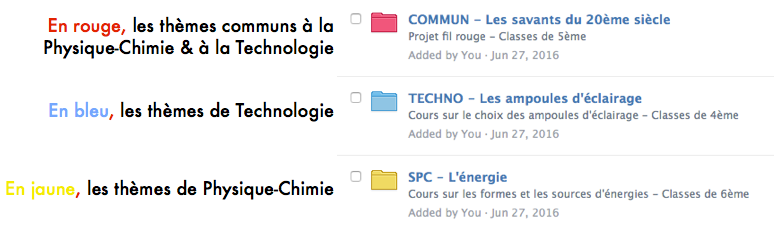
Quand tu ouvriras un thème, tu verras toutes les séances comme ceci. En cliquant sur une séance, tu auras accès à la vidéo et aux questions :
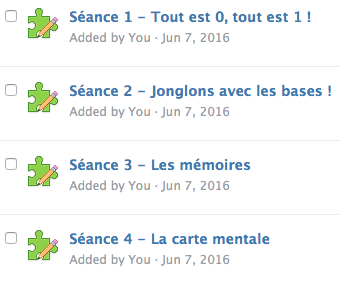
—
Etape 1 : Va sur le site de l’ENT, à cette adresse : https://www.schoology.com/
Etape 2 : Clique sur le bouton ‘Sign Up‘
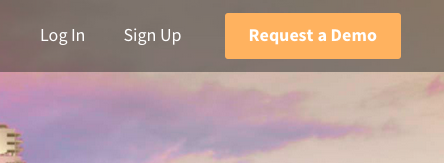
Etape 3 : Indique que tu es un élève en cliquant sur le bouton ‘STUDENT‘
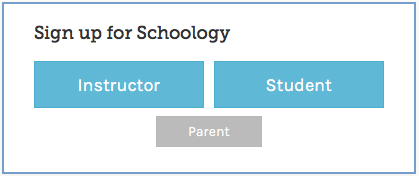
Etape 4 : Copie/colle le code RMQ7R-HX26C dans la case Access Code :
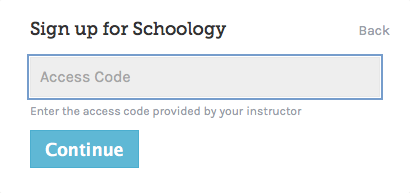
–
Etape 5 : Complète les informations :
- First name : ton prénom
– - Last name : ton nom de famille
– - Email o username : écris ici ton adresse du LDD Drive. Par exemple : steve.jobs@lyceefrancaisnairobi.com
– - Password : tape ici le mot de passe de ton LDD Drive
– - Confirm Password : retape à nouveau ton mot de passe
– - Birthday : entre ta date de naissance
– - Décoche la case ‘Receive periodic Schoology updates’
– - Clique sur ‘Register‘
–
Etape 6 : Il n’y a pas d’étape 6, c’est terminé !
—
Etape 1 : L’accès à la plateforme
- Soit en tapant cette adresse : https://app.schoology.com/login
– - Soit en allant dans le menu ‘Accès E.N.T.’ du site de la classe
–
Etape 2 : La saisie des informations demandées :
- Email o username : écris ici ton prénom.nom@lycéeefrancaisnairobi.com (le même que tu as utilisé pour créer ton compte).
– - Password : écris le mot de passe de ton LDD Drive
– - Si l’établissement est demandé, saisir lycee fra et le site affichera une liste avec notre établissement :

- Sélectionne Lycée Français Denis Diderot dans la liste :
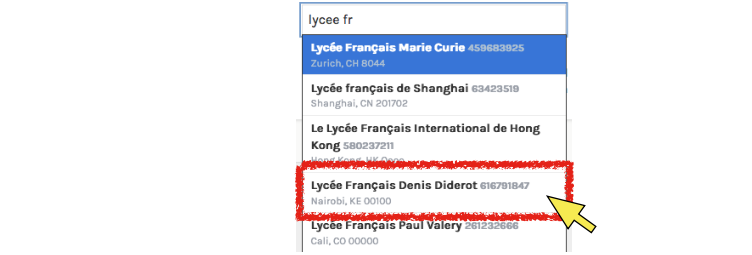
– - Pour ne pas avoir à saisir à nouveau le nom du lycée, coche la case Remember my school.
–
–
Etape 3 : Choisis le thème puis le numéro de la séance à réaliser.
–
- Va sur la plateforme de l’ENT
– - Connecte-toi avec tes identifiants
– - Vérifie que la classe correspond avec celle où tu es cette année
– - Choisis le cours qui s’appelle Test
– - Choisis Je teste mes connaissances après la préformation
– - Réponds aux questions.
Attention :
– Ceci est un test à faire de façon individuelle, et en classe après avoir terminé l’étape 7.
– Tu ne peux faire le test qu’une seule fois. Donc si tu arrêtes avant la fin, tu sera pénalisé(e) sur la note.
– Tu as 5 minutes pour répondre à toutes les questions.
– La note/20 obtenue à ce test comptera dans ta moyenne du 1er trimestre.
– - Informe le professeur quand tu as terminé, afin qu’il vérifie qu’il a bien reçu ton travail.
–
–
BRAVO, la phase de préformation est terminée !




